


Er zijn veel verschillende gratis of betaalde SEO-plugins op de markt te vinden. Yoast SEO is een van de meest betrouwbare bronnen en is 100% gratis.
Nadat u Yoast SEO hebt gedownload en geïnstalleerd (wat vrij eenvoudig is), hoeft u alleen nog maar de plugin te installeren.
Om te beginnen ga je naar het beheerdersdashboard van je site en zoek je de optie 'SEO' in het menu. Klik vervolgens op 'Algemeen' om de basismogelijkheden voor wereldwijde SEO te zien die je kunt gebruiken.
Uw gegevens: vermeld de naam van uw site of een alternatieve naam. U kunt ook aangeven of het een bedrijfsnaam of een persoon betreft.
Als u de website van een bedrijf gebruikt, kunt u het logo van het bedrijf toevoegen.
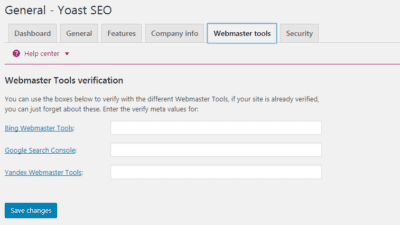
Webmasterhulpprogramma's: Het proces is vrij eenvoudig en vergelijkbaar met alle tools die u wilt gebruiken. U hoeft alleen maar deze eenvoudige stappen te volgen:
Beveiliging: Deze sectie is handig als meerdere auteurs aan dezelfde pagina werken. Als dit vakje niet is aangevinkt, wordt een geavanceerd segment zichtbaar in de Yoast-toolbox die wordt weergegeven in de pagina-editor van de pagina. U hoeft het vakje alleen maar aan te vinken om te controleren of het goed staat, u hoeft zich er geen zorgen over te maken.
Titels en metagegevens: Je vindt het onder de optie 'SEO', waar je kunt bepalen hoe je site in de zoekresultaten verschijnt. In deze sectie zie je het tabblad 'Algemeen'.
Tabblad Algemeen: U kunt de weergave van de titel wijzigen die op alle pagina's van de site wordt weergegeven.
Startpagina: Dit verschilt per webpagina waaraan u werkt. U kunt uw pagina vanuit deze sectie bewerken door te klikken op 'De voorpagina/blog bewerken'.
Titels en metabeschrijvingen: U vindt basissjablonen voor uw titels en metagegevens voor uw hoofdpagina. U kunt de variabelen gebruiken en de door u opgegeven informatie wordt automatisch opgenomen.
Datum in fragmentvoorbeeld: Dit zou handig zijn als u meerdere berichten plaatst. Als u dit niet zo vaak doet, kunt u deze optie beter uitschakelen.
Yoast SEO Meta Box: Dit is handig als u met meerdere personen tegelijk samenwerkt, omdat zij dan niets kunnen wijzigen.
Archieven: U kunt ervoor kiezen om uw archiefpagina's te indexeren of ze allemaal uit te schakelen.
Sociaal: Dit is een specifieke sectie. Je moet de URL's toevoegen aan de sociale media profielen (behalve Twitter, waar je alleen de gebruikersnaam nodig hebt). Je kunt de gedeelde inhoud op elk sociaal media zoals Facebook, Pinterest, Google +, en andere.
XML-sitemaps: Yoast SEO genereert automatisch een sitemap, werkt deze bij als u nieuwe inhoud toevoegt en pingt zoekmachines wanneer het wordt bijgewerkt.
Paneermeel: Het helpt bezoekers om links bovenaan de pagina te zien.
Permanente links: Je kunt je URL-structuur opschonen. Yoast legt het heel duidelijk uit.
RSS-feed: Voeg inhoud toe aan berichten wanneer deze in de feeds verschijnen.
Search Console (Google Search Console) ontvangt een verificatiecode om Yoast te kunnen verbinden met Google Search Console. Zo voorkom je sitefouten en herstel je je dashboard.
Eenvoudige stappen om dit te doen:
Hulpmiddelen: Maak een lijst van berichten en pagina's, zodat u ze gemakkelijker kunt doornemen en in één keer alle wijzigingen kunt aanbrengen.
Yoast SEO gebruiken: Kies "Alle berichten" of "Alle pagina's" om de lijst met je berichten en pagina's weer te geven. Er zou een kolom "SEO" aan de rechterkant moeten staan. Deze toont een stip die aangeeft hoe Yoast SEO je pagina heeft beoordeeld.
Algemeen: Voer het focus-trefwoord in, dan kijkt de plugin naar de pagina-inhoud, titel, URL, metabeschrijving, kop en laat het u weten welk trefwoord u wilt targeten.
Pagina-analyse: feedback op basis van uw activiteit, als u een aspect van de pagina wilt opnemen of wijzigen.
Meta Robot Geavanceerd: instellingen voor meta-robots en sitemaps wijzigen of een 301-omleidings-URL instellen.
Sociaal: Deze sectie bepaalt je idee voor sociale media. Probeer het aantrekkelijk te maken voor mensen en het te laten opvallen tussen de rest van de pagina's.
Publiceren is de laatste stap in het proces. Je kunt een bericht plannen en je privacy wijzigen door het bericht vrij te geven. Vervolgens krijg je een Yoast SEO-tarief voor dat bericht of die pagina als geheel.
Yoast is je geheime wapen als het gaat om het schrijven van een verbluffende metabeschrijving. De beste metabeschrijvingen laten je... zoekmachines en de lezer begrijpt waar uw webpagina of berichten over gaan. Een metabeschrijving bevat doorgaans maximaal 320 tekens en vat de inhoud van uw pagina samen. Deze metabeschrijvingen worden weergegeven wanneer ze een specifieke zin of trefwoord bevatten waarnaar de gebruiker zoekt.
Yoast gaat verder dan alleen het creëren van content voor SEO. Met de Yoast-plugin:
Terwijl je je metagegevens ontwikkelt, toont Yoast je een voorbeeld van het fragment, zodat je kunt zien hoe je beschrijving eruitziet in een Google-zoekopdracht. Bovendien kan Yoast je helpen om het auteurschap van je website bij Google te verifiëren.
Zonder een goede metabeschrijving is je content waarschijnlijk niets meer dan een verzameling woorden die door het internet zweven. Bij Bright Vessel begrijpen we hoe belangrijk het is om een sterk contentplan te ontwikkelen en we geloven dat Yoast SEO een geweldige tool is om dit te bereiken. Aarzel dus niet om te ontdekken hoe we je kunnen helpen je metabeschrijvingen te verbeteren met Yoast SEO.
Neem contact met ons op voor meer informatie en beoordeling.

"*" geeft verplichte velden aan

"*" geeft verplichte velden aan

"*" geeft verplichte velden aan
Laat een reactie achter
Je moet zijn ingelogd om een reactie te plaatsen.